Ottimizzazione della soluzione di post-elaborazione
Ottimizzazione della soluzione di post-elaborazione
Questa guida descrive come ottimizzare le impostazioni di elaborazione in Emlid Studio per migliorare la soluzione.
Dopo aver valutato il file di dati grezzi e aver riscontrato un numero elevato di slittamenti del ciclo o numeri di rapporto segnale-rumore bassi, è possibile che si desideri rielaborare i dati con impostazioni ottimizzate. Tuttavia, in alcuni casi, i dati grezzi non possono essere migliorati fedelmente e sarà necessario ripetere l'indagine con condizioni modificate, ad esempio trovando un punto migliore per il posizionamento della base o un cielo meno ostruito per il tuo rover.
Regolazione delle impostazioni
Per regolare le impostazioni di elaborazione in Emlid Studio, seguire i passaggi seguenti:
Scegli il flusso di lavoro di elaborazione che desideri applicare in Emlid Studio.
Carica il file richiesto.
Fare clic sul pulsante Impostazioni accanto al pulsante Processo .
Applicare una o una combinazione delle seguenti impostazioni.
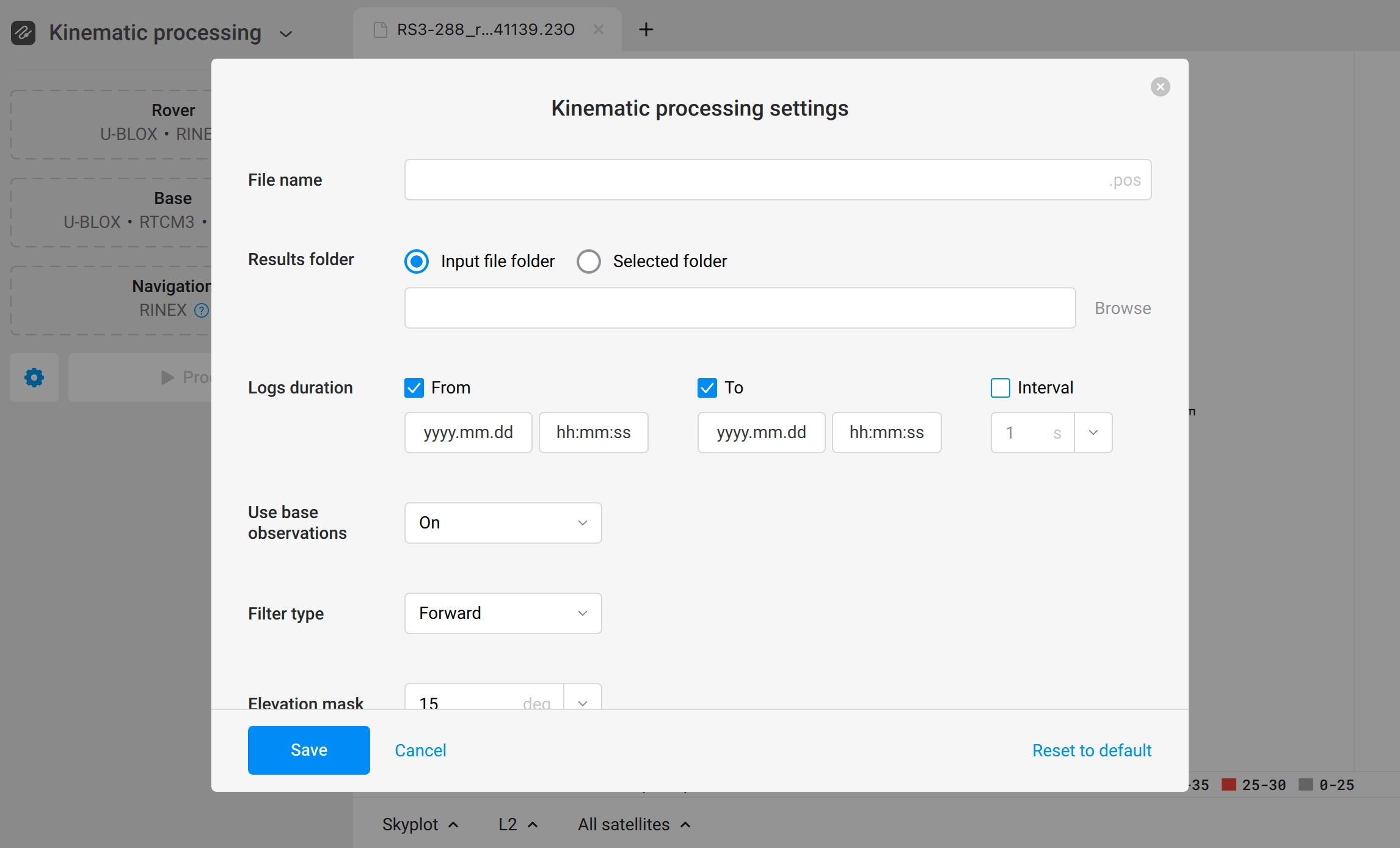
Impostazioni in Emlid Studio
Collocamento
Descrizione
Passi
Tipo di filtro
Migliora i valori calcolati in precedenza applicando il tipo di filtro Combinato . Emlid Studio elaborerà il file sia in avanti che all'indietro. Quando il processo va indietro, il sistema dispone già dei risultati e può migliorare i valori precedentemente calcolati che erano stati gestiti senza questi dati.
Imposta il tipo di filtro su Combinato .
Durata dei registri
Specificare quale parte del log elaborare nella sezione Durata log . Ad esempio, potresti voler elaborare una determinata porzione del registro senza interruzioni del ciclo o la porzione in cui il rover non si è mosso.
1. Selezionare Da e A nella sezione Durata registri . 2. Immettere i timestamp nei campi.
Maschera SNR
1. Escludere i satelliti con valori SNR inferiori ai valori specificati dal calcolo della soluzione per la frequenza richiesta. 2. Escludere una frequenza specifica dal calcolo (L2, ad esempio).
1. Regolare il filtro della maschera SNR. 2. Impostare la maschera SNR per la frequenza che si desidera escludere dal calcolo su 45.
Maschera di elevazione
Escludere i satelliti al di sotto dell'elevazione specificata dal calcolo della soluzione.
Regola il filtro della maschera Elevazione.
Risoluzioni di ambiguità intere
Disattiva GLONASS nella sezione Risoluzione ambiguità intera quando uno dei tuoi dispositivi non è un dispositivo Reach.
1. Nella sezione Risoluzione ambiguità numeri interi , aprire il menu a discesa GLONASS . 2. Selezionare Disattivato .
Tocca Salva per applicare le impostazioni.
Satelliti esclusi
In alternativa alla regolazione delle maschere Elevazione e SNR è possibile escludere dall'elaborazione alcuni satelliti con scarsa qualità del segnale. Ad esempio, potresti voler escludere un satellite con SNR scarso o slittamenti multipli. Per escludere un satellite dal calcolo, attenersi alla seguente procedura:
Passa allo strumento Converti in RINEX .
Carica un file di dati grezzi.
MANCIA
Per caricare un file, trascinalo nella sezione Scegli un file.
Per aprire la schermata delle impostazioni di conversione , fare clic sul pulsante Impostazioni .
Nel campo Satelliti esclusi , digita i nomi dei satelliti che vuoi escludere dal calcolo.
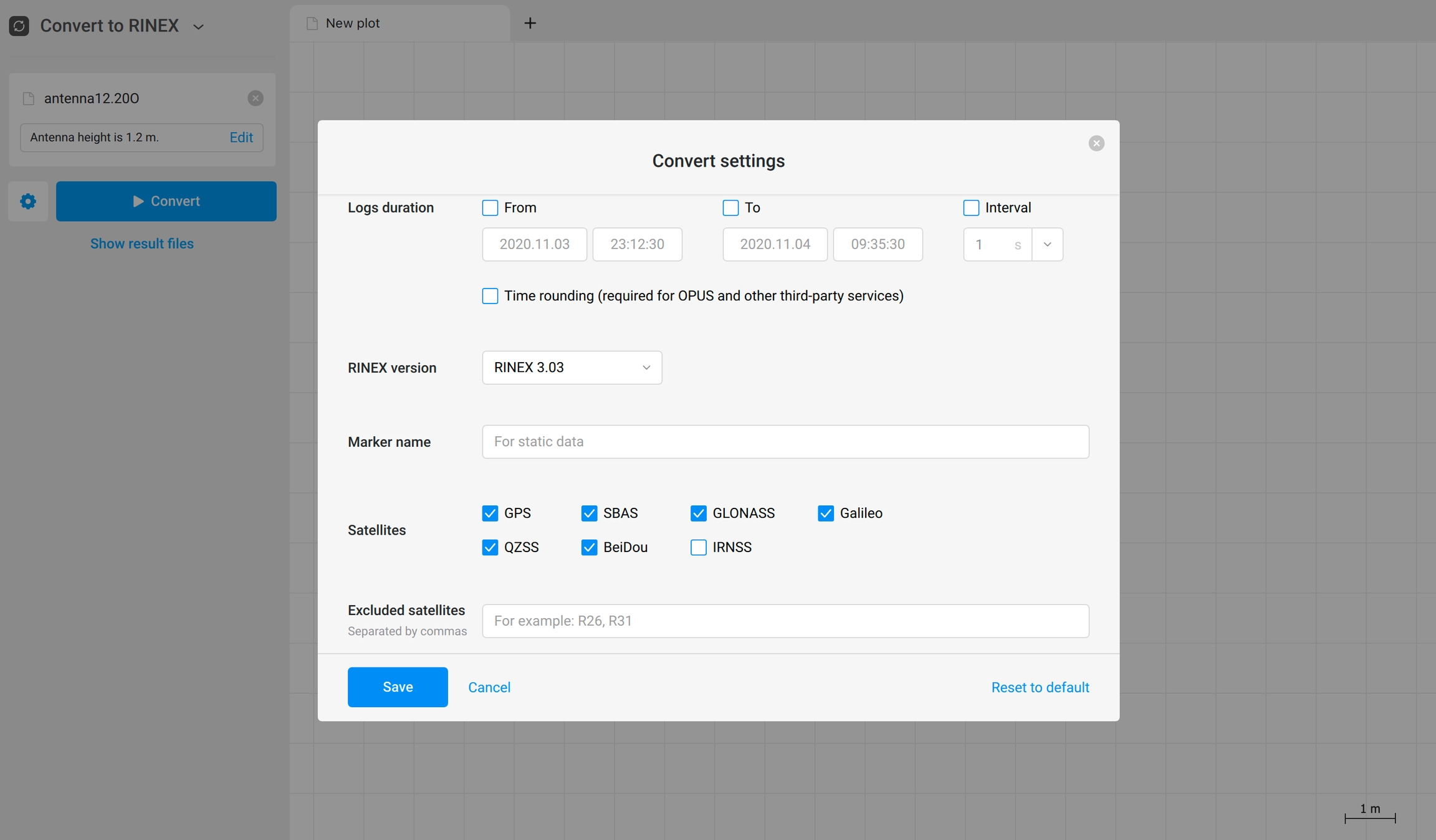
Impostazioni in Emlid Studio
Fare clic su Salva per applicare le modifiche. La schermata delle impostazioni di conversione si chiude automaticamente.
Fare clic su Converti . Una volta terminata la conversione, Emlid Studio aprirà il file .**O nell'area del tracciato.
MANCIA
Fare clic sul pulsante Mostra file dei risultati per mostrare i file convertiti.
NOTA
Emlid Studio salva automaticamente i file dei risultati nella cartella originale.
Dopo aver ottenuto il nuovo file, puoi elaborare nuovamente i tuoi dati.
NOTA
Se alcuni parametri dei dati grezzi non sono accettabili, puoi controllare la guida Posizionamento della base per eliminare possibili errori nella configurazione e migliorare la qualità dei dati di osservazione
Last updated
Was this helpful?